win10音频服务未运行怎么办_win10音频管理器
1、在Windows10系统桌面,右键点击屏幕左下角开始按钮,在弹出菜单中选择“运行”的菜单项。
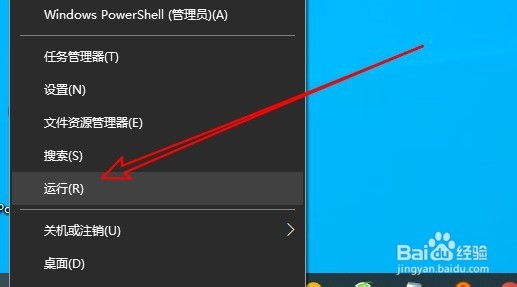
2、接着在打开的Windows10的运行窗口中输入命令services.msc后点击确定按钮运行该命令。
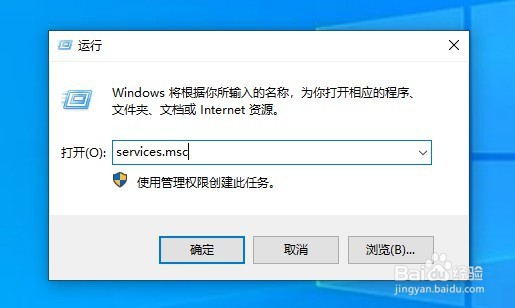
3、这时就会打开Windows10的服务窗口,在窗口中找到Windows Audio的服务项。

4、然后右键点击该服务项,在弹出菜单中选择“属性”的菜单项。
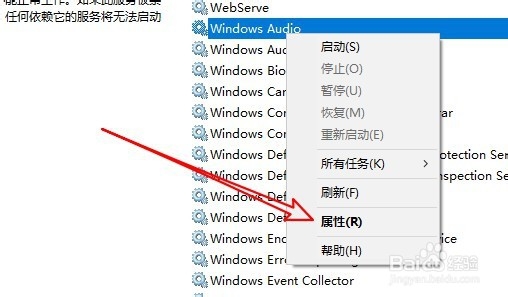
5、接着在打开的属性窗口中点击“启动”的按钮
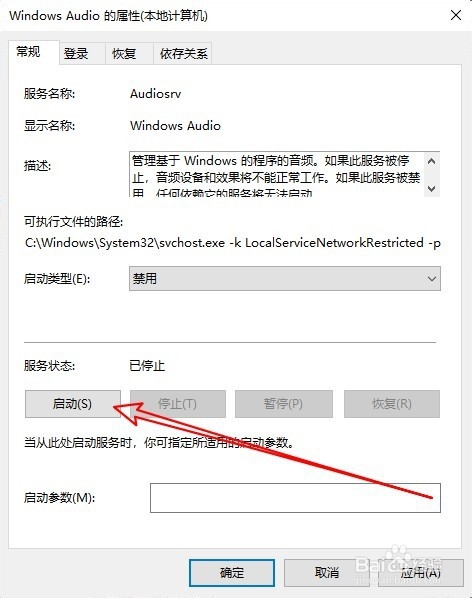
6、然后点击启动类型的下拉按钮,在弹出菜单中选择“自动”的菜单项就可以了。
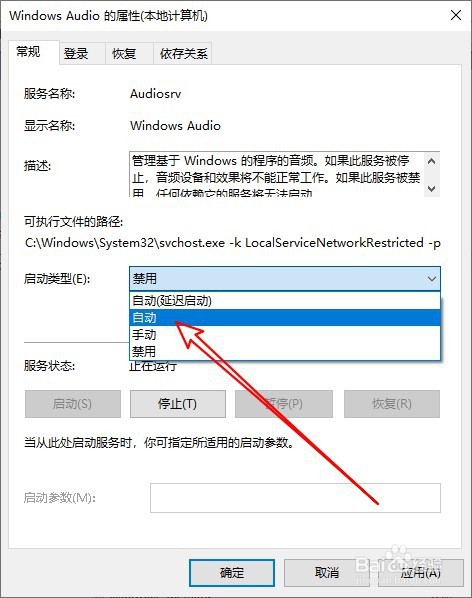
7、总结:
1、打开Windows10的运行窗口
2、在运行窗口中输入services.msc
3、右键点击Windows Audio服务项
4、在弹出菜单中选择属性菜单项
5、然后在打开的窗口选择启动按钮
声明:本网站引用、摘录或转载内容仅供网站访问者交流或参考,不代表本站立场,如存在版权或非法内容,请联系站长删除,联系邮箱:site.kefu@qq.com。
阅读量:175
阅读量:90
阅读量:149
阅读量:78
阅读量:180